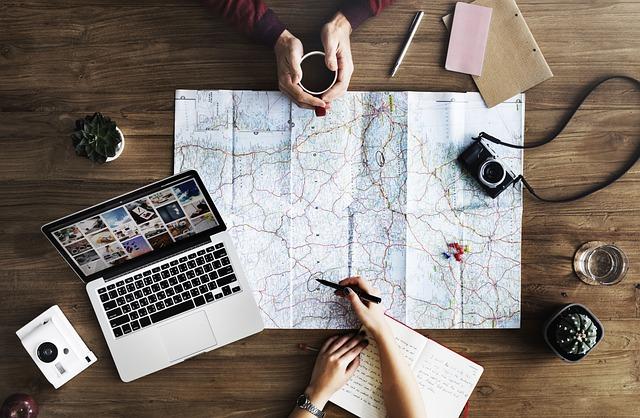在现代工作与学习中,表格是一种极为重要的信息组织工具。无论是数据整理、财务分析还是项目管理,表格都能帮助我们清晰、**地呈现信息。本文将为您详细介绍绘制表格的操作步骤,以及一些实用的技巧,帮助您轻松掌握表格制作的精髓。
一、选择合适的工具
在绘制表格之前,首先需要选择一个合适的工具。目前市面上有许多表格制作软件,如MicrosoftExcel、GoogleSheets、Numbers等。以下是对这些工具的简要介绍
1.MicrosoftExcel作为最常用的表格制作软件,Excel功能强大,适用于各种复杂的数据处理和分析。
2.GoogleSheets这是一款在线表格制作工具,支持多人协作,适合团队共享和远程办公。
3.Numbers这是苹果公司开发的一款表格制作软件,界面简洁,操作简单,适合初学者使用。
二、绘制表格的基本步骤
以下是使用Excel绘制表格的基本步骤,其他软件的操作类似
1.打开Excel,新建一个空白工作簿。
2.在工作簿中,选择一个工作表。
3.点击插入菜单,选择表格选项。
4.在弹出的对话框中,选择表格的样式和大小。
5.确定后,表格将自动生成。
6.在表格中输入数据,可以根据需要调整单元格的格式和样式。
7.若需要增加或删除行、列,可以右键点击表格边缘,选择相应的选项。
8.表格绘制完成后,可以保存或导出。
三、表格绘制的实用技巧
1.使用模板为了提**率,可以尝试使用现成的表格模板。在Excel中,可以点击文件菜单,选择新建选项,然后在搜索框中输入表格模板,选择合适的模板。
2.快速填充数据在表格中输入数据时,可以使用Excel的智能填充功能。例如,输入一组日期,选中单元格后,将鼠标移至单元格右下角,当出现十字箭头时,双击即可快速填充。
3.使用公式和函数Excel提供了丰富的公式和函数,可以帮助我们进行数据计算和分析。例如,求和、平均值、最大值、最小值等。
4.数据排序和筛选为了方便查找和管理数据,可以使用Excel的数据排序和筛选功能。选中表格中的数据,点击数据菜单,选择排序或筛选选项。
5.图表展示将表格数据转换为图表,可以更直观地展示数据。在Excel中,选中表格数据,点击插入菜单,选择图表选项,然后根据需要选择合适的图表类型。
6.数据验证为了保证数据的准确性,可以使用Excel的数据验证功能。选中表格中的数据,点击数据菜单,选择数据验证选项,设置相应的验证规则。
四、总结
绘制表格是现代工作与学习中不可或缺的技能。通过掌握表格制作的基本步骤和实用技巧,我们可以轻松地创建出美观、实用的表格。本文介绍了表格绘制的全过程,希望对您有所帮助。在实际操作中,不妨多尝试、多练习,不断提高自己的表格制作能力。